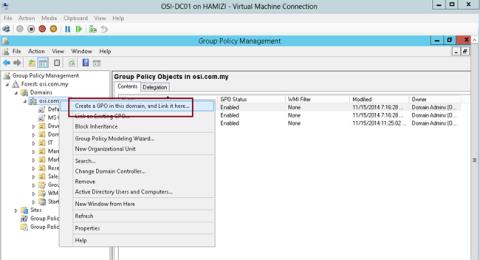Ο Windows Server 2012 R2 περιλαμβάνει μια δυνατότητα που ονομάζεται Εγκατάσταση και Συντήρηση Λογισμικού που περιλαμβάνει DS, Πολιτική ομάδας και την υπηρεσία Windows Installer που χρησιμοποιείται για την εγκατάσταση, τη συντήρηση και την κατάργηση λογισμικού στον υπολογιστή σας. Στο παρακάτω άρθρο, το Wiki.SpaceDesktop θα σας καθοδηγήσει στα βήματα για την εγκατάσταση λογισμικού πελάτη από τον Windows Server 2012 R2 χρησιμοποιώντας την Πολιτική ομάδας.
Στο παρακάτω παράδειγμα, τα Wiki.SpaceDesktop θα χρησιμοποιήσουν την εφαρμογή Adobe Reader X.
Στον διακομιστή τομέα, ανοίξτε τη Διαχείριση διακομιστή και, στη συνέχεια, κάντε κλικ στην επιλογή Εργαλεία και ανοίξτε τη Διαχείριση πολιτικής ομάδας...
- Στο παράθυρο Διαχείριση πολιτικής ομάδας, κάντε δεξί κλικ και το όνομα τομέα είναι osi.com.my, μετά κάντε κλικ στην επιλογή Δημιουργία GPO σε αυτόν τον τομέα και συνδέστε το εδώ….

2. Στο παράθυρο διαλόγου Νέο GPO, στο πλαίσιο Όνομα, πληκτρολογήστε το Deploy Adobe Reader εκεί και, στη συνέχεια, κάντε κλικ στο OK .

3. Στη συνέχεια, στο παράθυρο Διαχείριση πολιτικής ομάδας, κάντε δεξί κλικ στο Deploy Adobe Reader GPO και μετά κάντε κλικ στην Επεξεργασία ...

4. Στο παράθυρο του Επεξεργαστή διαχείρισης πολιτικής ομάδας, στην ενότητα Διαμόρφωση υπολογιστή , αναπτύξτε το στοιχείο Πολιτικές και, στη συνέχεια, αναπτύξτε το στοιχείο Ρυθμίσεις λογισμικού .
Κάντε δεξί κλικ στην εγκατάσταση λογισμικού και, στη συνέχεια, από το μενού περιβάλλοντος, κάντε κλικ στην επιλογή Νέο => Πακέτο …

5. Στο παράθυρο διαλόγου Άνοιγμα, περιηγηθείτε στη διαδρομή \\dc01\Adobe, κάντε κλικ στο AdbeRdr1000_en_US.msi και, στη συνέχεια, κάντε κλικ στο Άνοιγμα .

6. Στο παράθυρο Deploy Software, βεβαιωθείτε ότι είναι επιλεγμένη η επιλογή Assigned και, στη συνέχεια, κάντε κλικ στο OK .

7. Περιμένετε μερικά δευτερόλεπτα και επιβεβαιώστε ότι το Adobe ReaderX είναι " καταχωρισμένο " στο Επεξεργαστή Διαχείρισης Πολιτικής Ομάδας ….
8. Το επόμενο βήμα είναι να ενεργοποιήσετε τη μετάβαση σε υπολογιστή-πελάτη Windows 8.1, μπορείτε να εκτελέσετε το gpupdate /boot /force στον υπολογιστή-πελάτη και, στη συνέχεια, να επανεκκινήσετε τον υπολογιστή-πελάτη.
Μετά την εκκίνηση του προγράμματος-πελάτη υπολογιστή , συνδεθείτε στον χρήστη τομέα και μπορείτε να επιβεβαιώσετε ότι το Adobe έχει εγκατασταθεί.

Ανατρέξτε σε μερικά ακόμη άρθρα παρακάτω:
- 8 «τσιμπήματα» της Πολιτικής Ομάδας των Windows που κάθε Διαχειριστής πρέπει να γνωρίζει
Καλή τύχη!